WooCommerce – วิธีเพิ่มผลิตภัณฑ์ในร้านค้าของคุณ (พร้อมวิดีโอ)
เผยแพร่แล้ว: 2016-11-03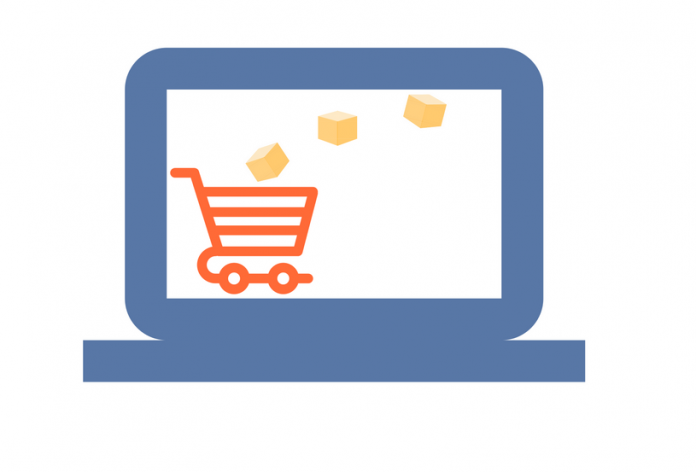
ปรับปรุงล่าสุด - 8 กรกฎาคม 2021
การเพิ่มผลิตภัณฑ์ใน WooCommerce ทำได้หลายวิธีเหมือนกับที่คุณแก้ไขโพสต์ WordPress ความแตกต่างคือหน้า เพิ่มผลิตภัณฑ์ใหม่ มีชุดคุณลักษณะและคุณลักษณะที่สอดคล้องกับผลิตภัณฑ์แทนที่จะเป็นโพสต์ เพื่อให้กระบวนการเพิ่มและจัดการผลิตภัณฑ์ในร้านค้าของคุณเป็นระบบ WooCommerce แบ่งผลิตภัณฑ์ออกเป็น Simple, Grouped, External/Affiliate และ Variable นอกจากนี้ยังมีผลิตภัณฑ์เสมือนและดาวน์โหลดอีกด้วย บทความนี้จะเน้นไปที่การเพิ่ม 'ผลิตภัณฑ์ธรรมดา' เราจะพูดถึงรายละเอียดของผลิตภัณฑ์ประเภทอื่นๆ ในภายหลัง
บนแผงการดูแลระบบ มาเริ่มการนำทางตามเส้นทางต่อไปนี้:
สินค้า → เพิ่มสินค้า
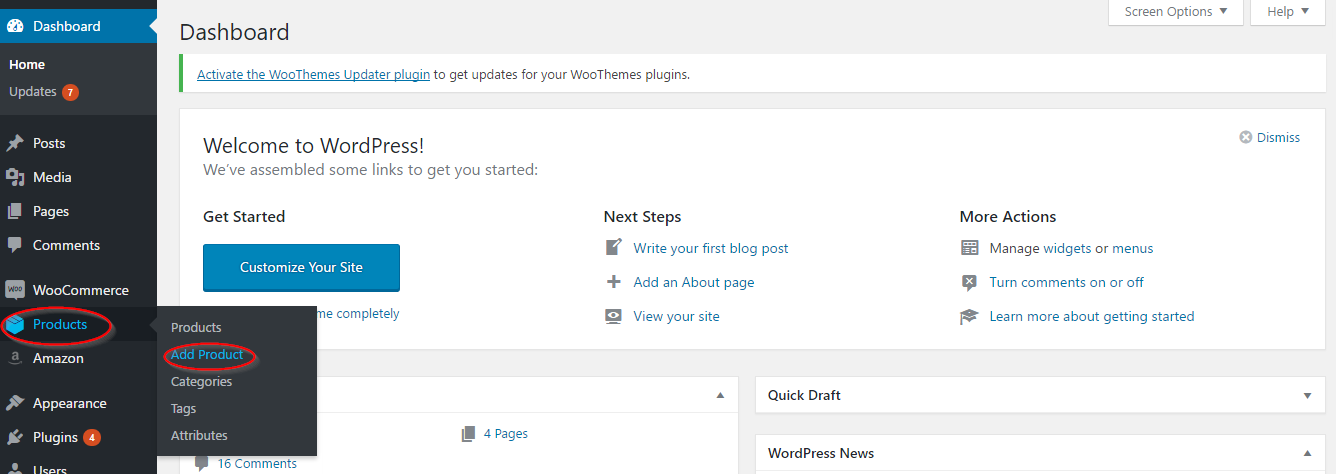
เลย์เอาต์ของหน้าคล้ายกับหน้าแบ็คเอนด์ของ WordPress มาดูคุณสมบัติของหน้ากันอย่างรวดเร็ว
คุณสามารถเริ่มต้นด้วยการเพิ่มชื่อผลิตภัณฑ์และคำอธิบายสำหรับสินค้าของคุณ ตามหลักการแล้ว การเขียนย่อหน้าจะดีพอสำหรับคำอธิบายผลิตภัณฑ์ของคุณ
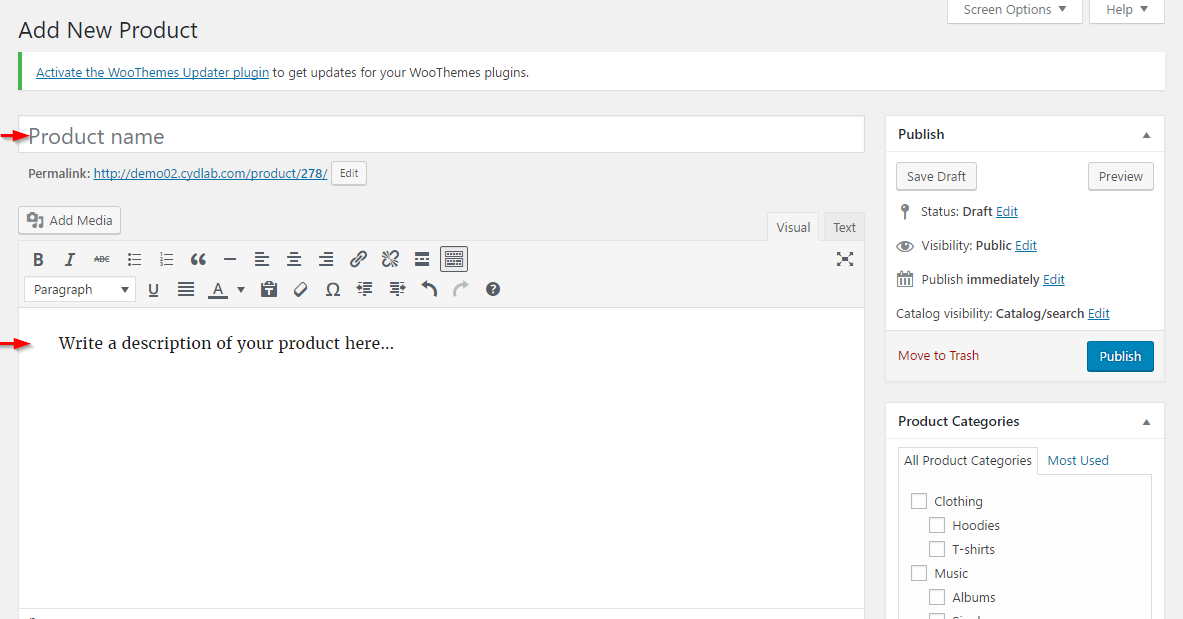
ที่ส่วนล่างของหน้า จะมีกล่องเมตาดาต้า ข้อมูลผลิตภัณฑ์ ซึ่งคุณสามารถตั้งค่าคุณสมบัติพื้นฐานของผลิตภัณฑ์ของคุณ รวมถึงประเภทผลิตภัณฑ์ ราคา สต็อกที่มีจำหน่าย มิติข้อมูล คุณลักษณะ และการจัดการสต็อค
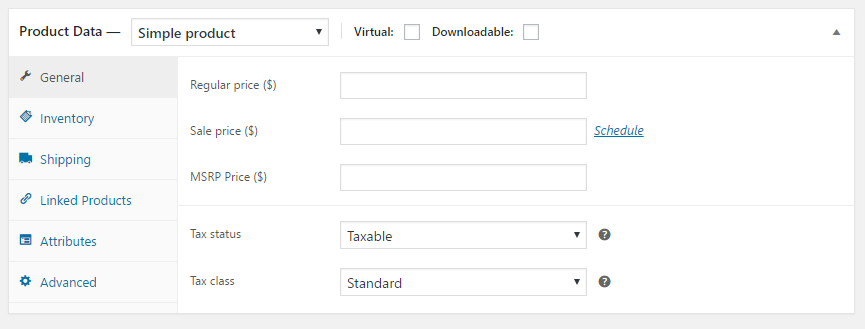
ตอนนี้ มาดูการตั้งค่าแต่ละอย่างโดยละเอียดกัน
ขั้นแรก คุณสามารถเลือกประเภทของผลิตภัณฑ์ที่คุณต้องการเพิ่มได้ คุณสามารถเลือกจาก Simple, Grouped, External/Affiliate และ Variable
นอกจากนี้ยังมีตัวเลือกในการตั้งค่าผลิตภัณฑ์เสมือนและดาวน์โหลดได้ที่นี่
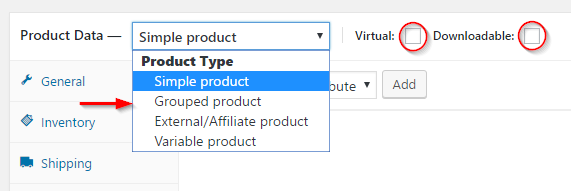
ในการตั้งค่า ทั่วไป คุณสามารถกำหนดราคาปกติสำหรับสินค้าของคุณได้ ราคาผลิตภัณฑ์ของคุณรวมหรือไม่รวมภาษีหรือไม่นั้นขึ้นอยู่กับสิ่งที่คุณได้เลือกไว้ในการตั้งค่าภาษี
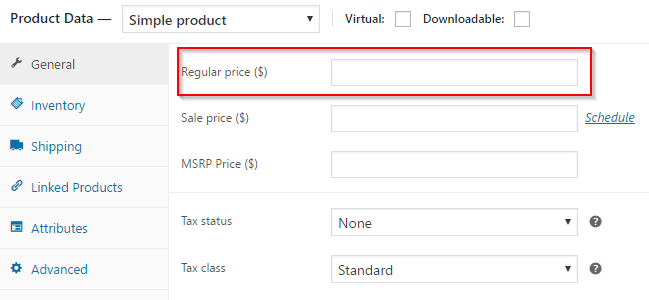
สินค้าลดราคา
คุณยังสามารถกำหนด ราคาลด สำหรับสินค้าของคุณได้ สามารถกำหนดราคาได้ในช่วงเวลาหนึ่ง ซึ่งคุณสามารถกำหนดได้โดยคลิกลิงก์กำหนดการ
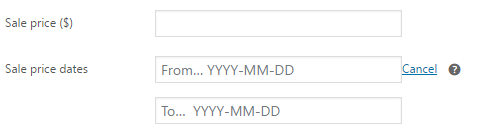
คุณสามารถกำหนดเวลาลดราคาได้โดยคลิกช่อง จาก… และ ถึง… แล้วเลือกวันที่จากปฏิทิน
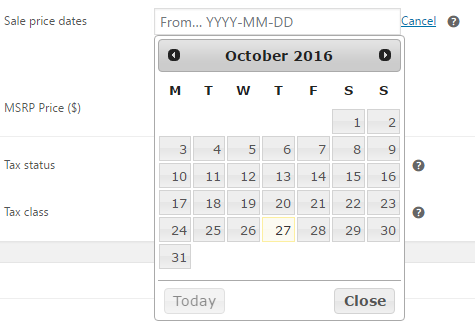
การยื่นภาษีกับสินค้า
คุณสามารถกำหนดได้ว่าคุณต้องการให้ภาษีนำไปใช้กับผลิตภัณฑ์นี้อย่างไร - ทำให้ผลิตภัณฑ์ทั้งหมดต้องเสียภาษีหรือเพียงแค่จำนวนเงินที่จัดส่งสำหรับผลิตภัณฑ์นี้โดยเฉพาะ
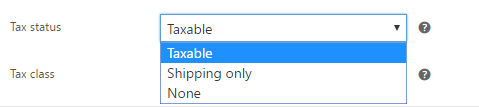
คุณสามารถเลือกประเภทภาษีที่ผลิตภัณฑ์ของคุณจะอยู่ภายใต้ คุณสามารถเลือกจากอัตรามาตรฐานที่เป็นค่าเริ่มต้นทั้งหมด หรือหนึ่งในประเภทเพิ่มเติม หรือชั้นภาษีแบบกำหนดเองของคุณ
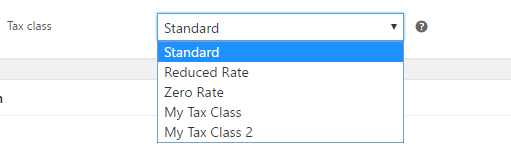
ตัวระบุผลิตภัณฑ์และการจัดการสต็อค
ในการตั้งค่า สินค้าคงคลัง คุณสามารถตั้งค่าสองสามตัวเลือกได้
คุณสามารถกำหนด SKU สำหรับผลิตภัณฑ์ของคุณได้ SKU หรือ Stock Keeping Unit เป็นตัวระบุเฉพาะที่คุณสามารถกำหนดให้กับผลิตภัณฑ์ที่คุณกำลังสร้างได้
คุณสามารถเปิดใช้งานการจัดการสต็อคที่ระดับผลิตภัณฑ์โดยทำเครื่องหมายที่กล่องกาเครื่องหมาย จัดการสต็อค
คุณสามารถแก้ไข สถานะสต็อค ของสินค้าได้เช่นกัน การดำเนินการนี้จะอัปเดตว่าผลิตภัณฑ์ของคุณมีในสต็อกหรือหมดสต็อกที่ส่วนหน้าของร้านค้าของคุณ
เปิดใช้งานช่องทำเครื่องหมาย ขายทีละรายการ เพื่อจำกัดการซื้อผลิตภัณฑ์นี้มากกว่าหนึ่งครั้งในคำสั่งซื้อเดียว
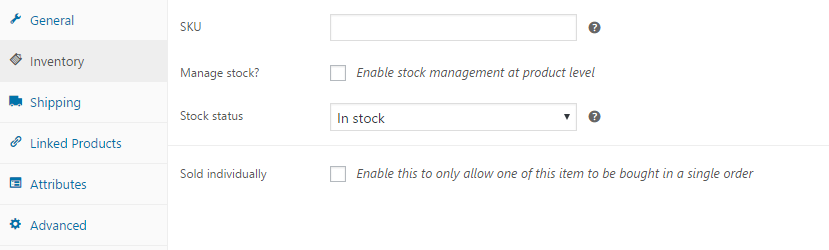
การติดตั้งเข้ากับกรอบการจัดส่ง
การตั้งค่าการ จัดส่ง ทำให้คุณสามารถกำหนด น้ำหนัก และ ขนาด ของสินค้าได้ ควรใช้ความระมัดระวังในการเพิ่มคุณสมบัติเหล่านี้อย่างถูกต้อง เนื่องจากข้อมูลที่ไม่ถูกต้องในที่นี้อาจนำไปสู่ปัญหากับลูกค้าของคุณ

คุณยังสามารถกำหนดผลิตภัณฑ์ให้กับ คลาสการจัดส่ง ที่เกี่ยวข้องที่คุณได้สร้างไว้แล้ว
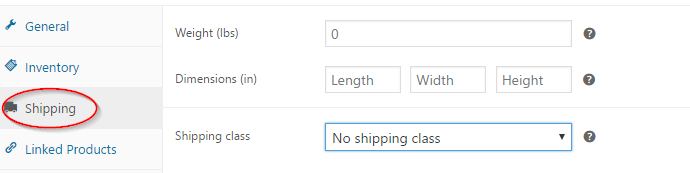
การสร้างลิงค์ระหว่างผลิตภัณฑ์
WooCommerce อนุญาตให้เชื่อมโยงผลิตภัณฑ์อื่นๆ ในสินค้าคงคลังของคุณกับผลิตภัณฑ์ปัจจุบัน นี่เป็นกลยุทธ์ทางการตลาดที่ดีสำหรับร้านค้าของคุณ
ในการตั้งค่า ผลิตภัณฑ์ที่เชื่อมโยง คุณสามารถตั้งค่าสามตัวเลือกสำหรับสิ่งนี้
พวกเขาคือ:
- การขายต่อยอด – การเพิ่มยอดขายเป็นวิธีแนะนำผลิตภัณฑ์อื่นที่คล้ายคลึงกันกับลูกค้าของคุณ ซึ่งคุณคิดว่าลูกค้าต้องการ นี้มักจะเป็นสินค้าราคาแพงเช่นกัน
- Cross-sells – เป็นผลิตภัณฑ์ที่เกี่ยวข้องกันซึ่งคุณต้องการแนะนำให้กับลูกค้า
- ผลิตภัณฑ์ที่จัดกลุ่ม – ผลิตภัณฑ์ ปัจจุบันจะถูกตั้งค่าเป็นส่วนหนึ่งของผลิตภัณฑ์ที่จัดกลุ่ม ผลิตภัณฑ์ที่จัดกลุ่มจะกล่าวถึงโดยละเอียดในบทความอื่น
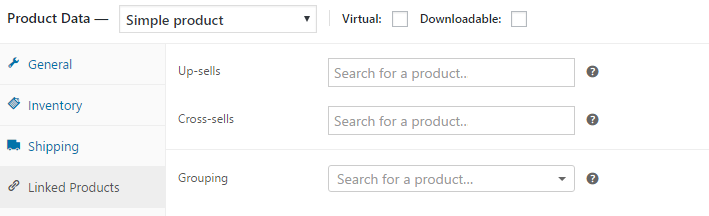
คุณสามารถเพิ่มและกำหนดหมวดหมู่สำหรับสินค้าของคุณได้ในส่วน หมวดหมู่

คุณสามารถเพิ่มแท็ก รูปภาพเด่น และรูปภาพในแกลเลอรีได้จากส่วนที่เกี่ยวข้อง
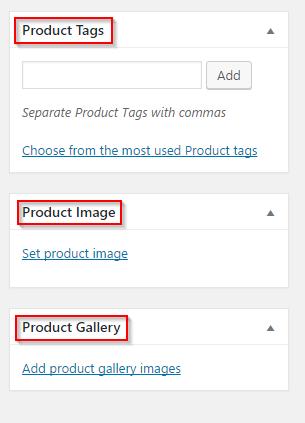
คุณสามารถอ่านเพิ่มเติมเกี่ยวกับการตั้งค่าหมวดหมู่ แท็ก และรูปภาพได้ในบทความการตั้งค่าผลิตภัณฑ์
เผยแพร่ผลิตภัณฑ์
สามตัวเลือกแรกในส่วน เผยแพร่ จะมีลักษณะและดำเนินการคล้ายกับตัวแก้ไขบทความของ WordPress
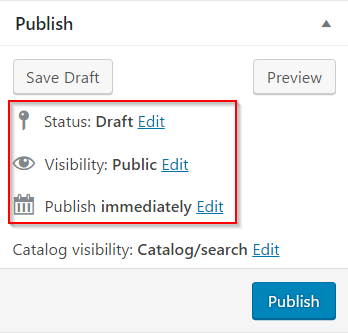
มีคุณลักษณะในส่วนเผยแพร่ที่คุณต้องให้ความสนใจขณะจัดระเบียบผลิตภัณฑ์ของคุณ – การมองเห็นแคตตาล็อก
ซึ่งจะกำหนดว่าสินค้านี้จะปรากฏอย่างไรในการตอบสนองต่อการค้นหา
มีสี่ตัวเลือกให้เลือก:
- แคตตาล็อก/ค้นหา – หากคุณเลือกตัวเลือกนี้ สินค้าของคุณจะปรากฏทุกที่ รวมถึงหน้าหมวดหมู่ ผลการค้นหา และหน้าร้านค้า
- แค็ตตาล็อก – การเลือกตัวเลือกนี้จะซ่อนผลิตภัณฑ์ของคุณจากผลการค้นหา โดยจะมองเห็นได้เฉพาะในหน้าหมวดหมู่และหน้าร้านค้าเท่านั้น
- ค้นหา – นี่คือตัวเลือกที่ตรงกันข้ามกับแค็ตตาล็อก ผลิตภัณฑ์จะปรากฏในผลการค้นหา แต่ไม่ปรากฏในหน้าหมวดหมู่หรือหน้าร้านค้า
- ซ่อนเร้น – การเลือกตัวเลือกนี้หมายความว่าสามารถเห็นผลิตภัณฑ์ได้ในหน้าผลิตภัณฑ์เดียวเท่านั้น ไม่อยู่ในหน้าอื่นใด
คุณสามารถเลือกตัวเลือกที่ต้องการแล้วคลิกปุ่ม ตกลง
คุณยังสามารถทำเครื่องหมายที่ช่องทำเครื่องหมายเพื่อทำให้สินค้าเป็น สินค้าเด่น
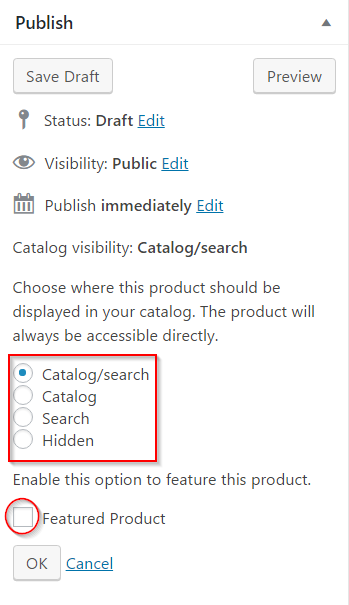
หลังจากอัปเดตฟิลด์ทั้งหมดแล้ว คุณสามารถคลิกปุ่มเผยแพร่ได้
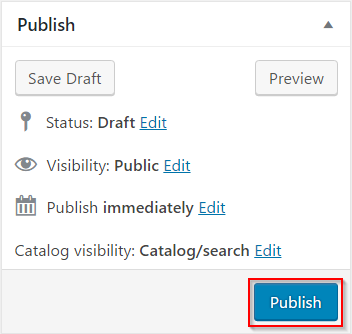
ชำระเงินวิดีโอสาธิตขั้นตอนการเพิ่มผลิตภัณฑ์:
ใช้ ตลาด dropshipping ในสหรัฐอเมริกาและสหภาพยุโรปของ Spocket
หรือหากคุณไม่มีสินค้าคงคลังและต้องการเริ่มต้นร้านค้า คุณสามารถนำเข้าสินค้าจากตลาดของ Spocket ได้
ใช้เวลาเพียงไม่กี่นาทีในการติดตั้งปลั๊กอินของ Spocket เรียกดูผลิตภัณฑ์และนำเข้าไปยังร้านค้าของคุณ ขอแนะนำให้เพิ่มประสิทธิภาพสำเนาการขายของคุณโดยการเขียนคำอธิบายผลิตภัณฑ์ของคุณเองและแก้ไขรายการเริ่มต้น
คุณได้เสร็จสิ้นการกวดวิชา WooCommerce คู่มือฉบับย่อ ไปที่หน้าแรกของเราเพื่อดูบทความข้อมูลเพิ่มเติมเกี่ยวกับ WooCommerce
กระทู้ที่เกี่ยวข้อง:
- จะเพิ่มผลิตภัณฑ์อย่างง่ายได้อย่างไร?
- จะเพิ่มสินค้าที่จัดกลุ่มได้อย่างไร?
- จะจัดการผลิตภัณฑ์แบบแปรผันได้อย่างไร?
- จะเพิ่มผลิตภัณฑ์เสมือน ดาวน์โหลด และพันธมิตรได้อย่างไร
